Trải nghiệm giật lag hay giảm khung hình (dropped frames) khi chơi game có thể phá hỏng hoàn toàn niềm vui của bạn. Nhưng điều đó không có nghĩa là bạn phải vội vàng mua ngay một dàn máy tính hoàn toàn mới. Thực tế, có rất nhiều cách bạn có thể áp dụng để tăng hiệu suất cho các trò chơi và kéo dài tuổi thọ cho chiếc PC gaming cũ của mình.
Tất nhiên, không phải tất cả các tùy chọn dưới đây đều mang lại những bước nhảy vọt lớn về FPS. Tuy nhiên, khi kết hợp tất cả chúng lại với nhau, chúng có thể cung cấp đủ sức mạnh cho PC của bạn, cải thiện đáng kể trải nghiệm tổng thể và giúp bạn trì hoãn chi phí xây dựng một dàn PC gaming mới hoàn toàn.
10. Bật Lập lịch GPU được tăng tốc phần cứng (Hardware-accelerated GPU scheduling – HAGS)
Rất hữu ích cho PC có CPU yếu hơn GPU
Lập lịch GPU được tăng tốc phần cứng (HAGS) hoạt động bằng cách chuyển các tiến trình của CPU, như bộ đệm khung hình, từ CPU sang GPU của bạn. Đây là một cài đặt khá chuyên biệt và có thể giúp hoặc không giúp tăng hiệu suất cho PC của bạn. Khi xây dựng một chiếc PC gaming, hầu hết mọi người thường cố gắng cân bằng hiệu năng giữa CPU và GPU để tránh tình trạng nghẽn cổ chai (bottleneck).
Trong trường hợp này, HAGS không phải là một tính năng hữu ích để cải thiện hiệu suất. Thậm chí, nếu GPU của bạn yếu hơn CPU, nó có thể ảnh hưởng tiêu cực đến hiệu suất. Tuy nhiên, nếu bạn có sự kết hợp giữa một GPU mạnh và một CPU yếu, thì tính năng này thực sự có thể giúp cải thiện hiệu suất trên một chiếc PC gaming cũ với một số tựa game chọn lọc.
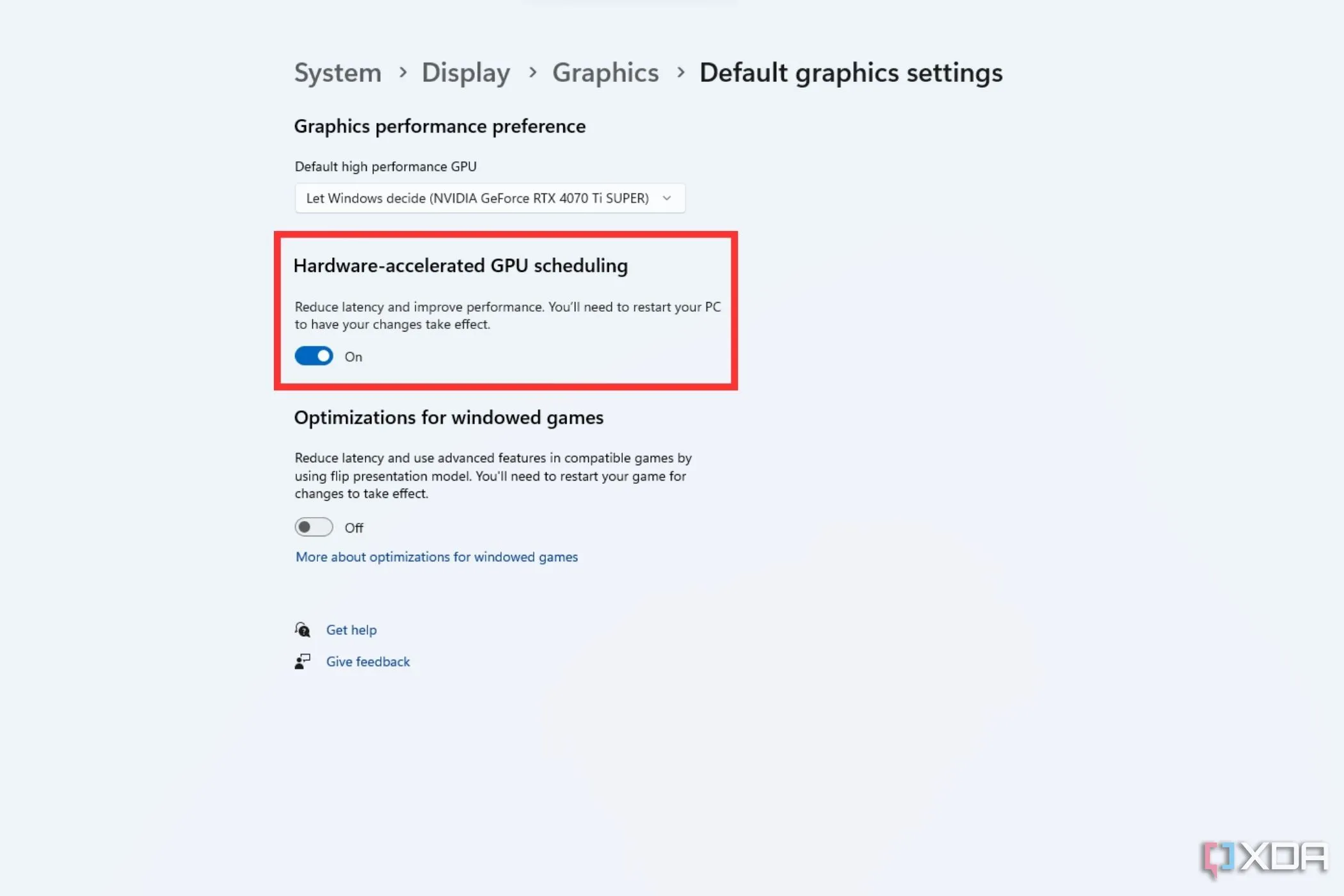 Hình ảnh chụp màn hình cài đặt Windows, làm nổi bật tùy chọn "Lập lịch GPU được tăng tốc phần cứng" trong phần cài đặt đồ họa.
Hình ảnh chụp màn hình cài đặt Windows, làm nổi bật tùy chọn "Lập lịch GPU được tăng tốc phần cứng" trong phần cài đặt đồ họa.
9. Thay đổi cài đặt gói điện năng của bạn
Tăng nhẹ FPS trung bình, nhưng cải thiện lớn .1% low FPS
Gói điện năng (Power Plan) của PC là một tập hợp các cài đặt hệ thống khác nhau kiểm soát và tinh chỉnh cách máy tính của bạn sử dụng điện năng trên các phần cứng khác nhau. Bạn có thể chọn giữa bốn gói điện năng khác nhau, từ “Tiết kiệm điện” (Power Saver) đến “Hiệu suất tối ưu” (Ultimate Performance), nhưng theo mặc định, PC của bạn sẽ được đặt ở chế độ “Cân bằng” (Balanced). Trên một dàn PC cao cấp, cài đặt này dường như không cải thiện hiệu suất chút nào.
Tuy nhiên, trên một chiếc PC gaming cũ, và đặc biệt là đối với laptop gaming, việc thay đổi gói điện năng của PC từ “Cân bằng” sang chế độ “Hiệu suất cao” (High performance) có thể mang lại một sự thúc đẩy đáng kể khi chơi game, đặc biệt là đối với chỉ số .1% low FPS trung bình – một chỉ số quan trọng thể hiện sự mượt mà của trải nghiệm game trong những khoảnh khắc căng thẳng nhất. Không cần thiết phải sử dụng tùy chọn “Hiệu suất tối ưu” vì nó mang lại rất ít hoặc không có sự khác biệt về hiệu suất so với chế độ hiệu suất cao.
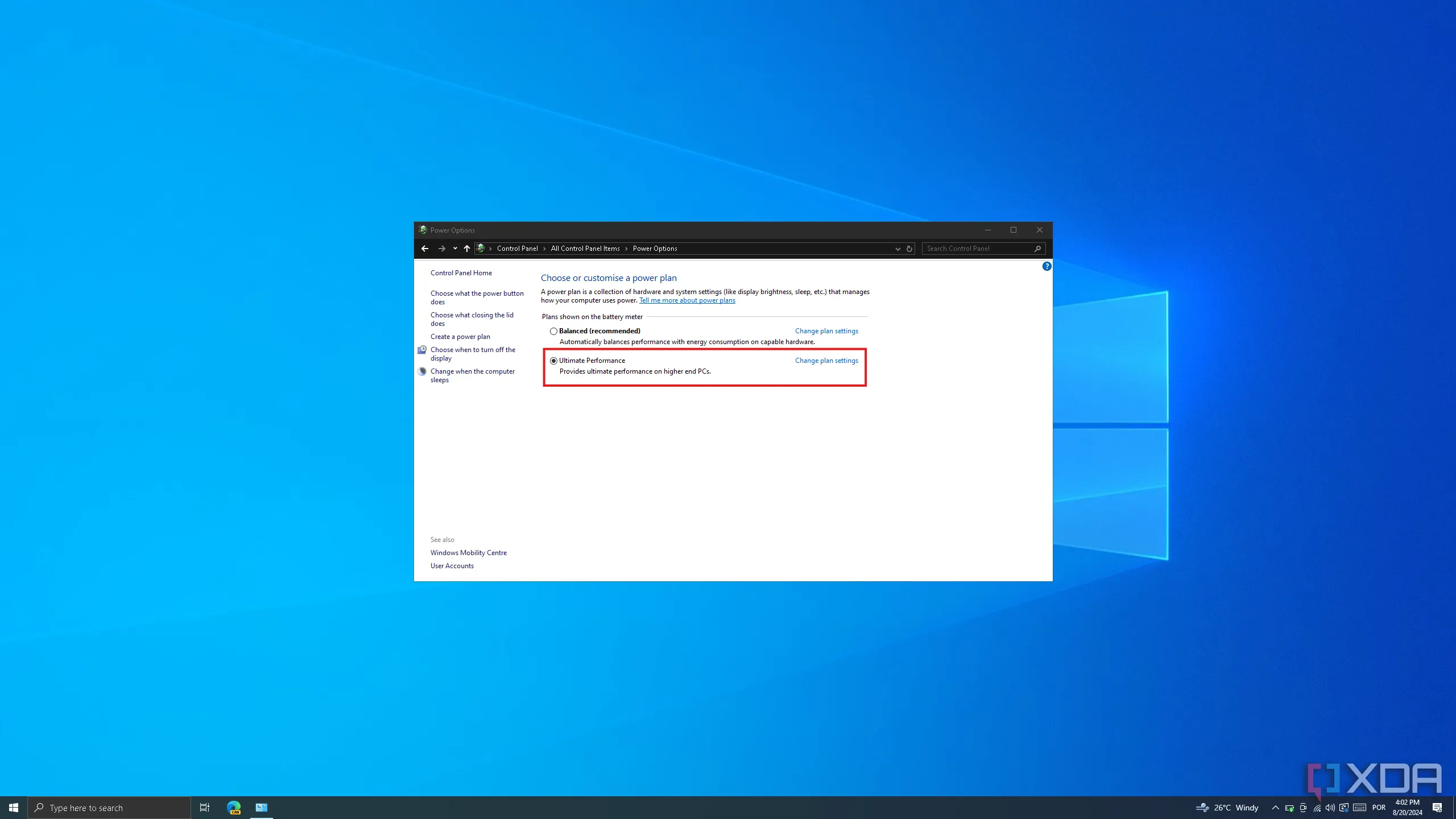 Ảnh chụp màn hình các tùy chọn cài đặt điện năng trong Control Panel của Windows 10, với chế độ "Ultimate Performance" được chọn.
Ảnh chụp màn hình các tùy chọn cài đặt điện năng trong Control Panel của Windows 10, với chế độ "Ultimate Performance" được chọn.
8. Luôn cắm sạc khi chơi game
Dành riêng cho laptop gaming
Bước này có thể bỏ qua đối với người dùng máy tính để bàn gaming, nhưng nếu bạn đang sử dụng laptop gaming, thì bạn hoàn toàn phải cắm sạc cho laptop. Nếu không, bạn sẽ trải nghiệm sụt giảm hiệu suất đáng kể.
Điều này là do khi laptop của bạn không được cắm sạc, PC sẽ cố gắng hết sức để tiết kiệm năng lượng nhằm kéo dài thời lượng pin. Nếu bạn sử dụng laptop cho công việc chung, điều này hoàn toàn ổn. Tuy nhiên, nếu bạn đang chơi game, hãy đảm bảo laptop có đủ năng lượng cần thiết để phát huy hết sức mạnh của nó.
 Một laptop Alienware đang hiển thị trò chơi qua Xbox Cloud Gaming, nhấn mạnh việc cần cắm sạc khi chơi game.
Một laptop Alienware đang hiển thị trò chơi qua Xbox Cloud Gaming, nhấn mạnh việc cần cắm sạc khi chơi game.
7. Luôn cập nhật tất cả phần cứng và phần mềm của bạn
Một mẹo hiển nhiên nhưng cực kỳ quan trọng
Mặc dù đây có thể là một mẹo hiển nhiên, nhưng điều cực kỳ quan trọng là phải đảm bảo tất cả các linh kiện, phần cứng và phần mềm của bạn luôn được cập nhật. Điều này có nghĩa là bạn nên luôn cập nhật phiên bản Windows, kiểm tra các bản cập nhật driver trên PC, cập nhật firmware của bo mạch chủ, giữ cho các trình khởi chạy trò chơi (game launchers) được cập nhật và cập nhật driver card đồ họa của bạn.
Bạn không bao giờ biết khi nào có một bản cập nhật quan trọng đang chờ đợi, có thể khắc phục các sự cố với một trò chơi, phần mềm hoặc dịch vụ cụ thể. Vì vậy, hãy đảm bảo kiểm tra PC của bạn để cập nhật thường xuyên và cài đặt chúng ngay khi chúng xuất hiện.
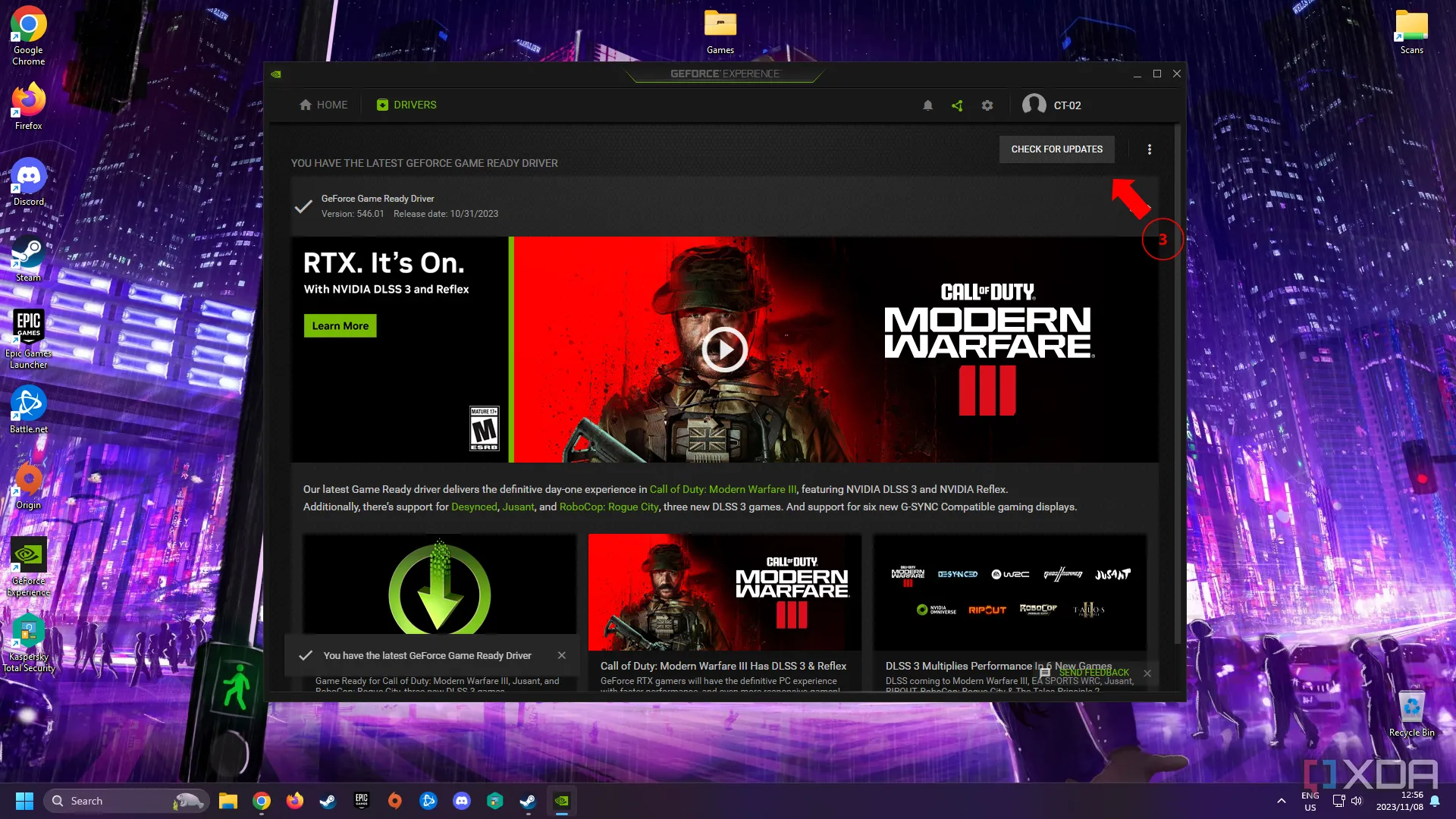 Mũi tên chỉ vào nút "Kiểm tra bản cập nhật" trong giao diện cài đặt Windows, nhắc nhở tầm quan trọng của việc cập nhật hệ thống và driver.
Mũi tên chỉ vào nút "Kiểm tra bản cập nhật" trong giao diện cài đặt Windows, nhắc nhở tầm quan trọng của việc cập nhật hệ thống và driver.
6. Vệ sinh PC của bạn
Bạn có thể hoạt động tốt nếu không thở được không?
Nếu bạn đã lâu không mở thùng máy tính của mình, bạn có thể sẽ ngạc nhiên về mức độ cải thiện hiệu suất mà việc vệ sinh PC có thể mang lại. Mặc dù bạn có thể chế giễu và nói rằng điều này sẽ giúp cải thiện hiệu suất chơi game của tôi như thế nào, nhưng điều xảy ra khi bạn không vệ sinh PC gaming thường xuyên là PC sẽ tích tụ bụi bẩn và các hạt nhỏ khác.
Điều này, đến lượt nó, sẽ chặn các lỗ thông gió của PC, giảm luồng không khí bên trong thùng máy và bám vào các linh kiện phần cứng của bạn. Khi điều này xảy ra, PC của bạn sẽ bắt đầu quá nhiệt và các linh kiện phần cứng sẽ có nhiệt độ cao hơn, từ đó làm giảm hiệu suất tổng thể của PC, đặc biệt là khi chơi game. Hãy vệ sinh PC của bạn thường xuyên để đảm bảo nó luôn hoạt động ở hiệu suất cao nhất.
 Hình ảnh minh họa việc sử dụng bình khí nén để thổi bụi ra khỏi thùng máy tính, thể hiện tầm quan trọng của việc vệ sinh PC định kỳ.
Hình ảnh minh họa việc sử dụng bình khí nén để thổi bụi ra khỏi thùng máy tính, thể hiện tầm quan trọng của việc vệ sinh PC định kỳ.
5. Tắt các tiến trình không cần thiết và dọn dẹp không gian lưu trữ
Nhiều tài nguyên hơn = hiệu suất tốt hơn
Các trò chơi yêu cầu một lượng không gian trống nhất định trên ổ đĩa lưu trữ của bạn để chạy mượt mà. Mỗi trò chơi yêu cầu một lượng khác nhau, nhưng nhìn chung là khoảng 15-20% kích thước đầy đủ của nó. Ngoài ra, PC của bạn cũng yêu cầu một lượng không gian trống nhất định để chạy hệ điều hành và các tiến trình hệ thống quan trọng khác. Vì vậy, hãy đảm bảo rằng PC của bạn không hoạt động ở mức 95% dung lượng, vì điều này có thể gây ra một số vấn đề về hiệu suất và sự cố.
Tắt các tiến trình ngốn tài nguyên là một cách tuyệt vời khác để cải thiện hiệu suất trong trò chơi. Khi chơi game, PC của bạn vẫn đang chạy các tiến trình nền cho các ứng dụng khác có thể cản trở hiệu suất của bạn. Bằng cách tắt các tiến trình này, bạn có thể giải phóng tài nguyên hệ thống cho trò chơi hiện tại của mình. Đặt trò chơi của bạn ở ưu tiên cao (high priority) trong tab “Processes” của Task Manager là một cách khác để đảm bảo trò chơi của bạn nhận được tài nguyên cần thiết để chạy.
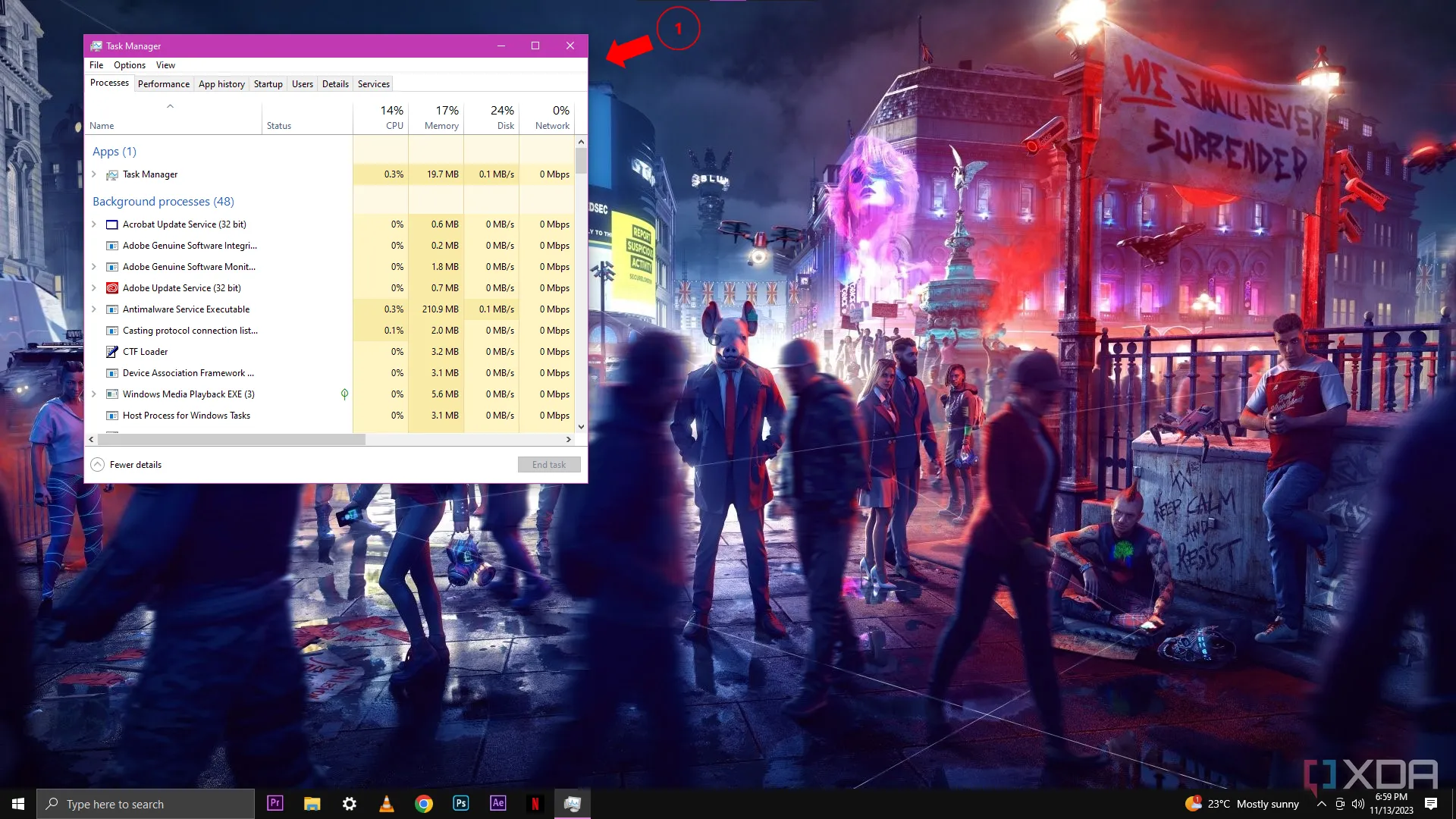 Màn hình desktop Windows 10 với Task Manager đang mở tab "Processes", cho thấy cách quản lý các tiến trình nền để giải phóng tài nguyên.
Màn hình desktop Windows 10 với Task Manager đang mở tab "Processes", cho thấy cách quản lý các tiến trình nền để giải phóng tài nguyên.
4. Thay thế keo tản nhiệt cho CPU và GPU của bạn
Nhiệt độ cao có thể làm giảm hiệu suất nghiêm trọng
Một điều mà các game thủ thường quên làm là bôi lại keo tản nhiệt cho cả CPU và GPU của họ. Keo tản nhiệt không phải là vật liệu kỳ diệu, và theo thời gian, nó sẽ dần mất đi khả năng truyền nhiệt hiệu quả đến bộ tản nhiệt. Điều này sẽ gây ra các vấn đề quá nhiệt, từ đó làm giảm hiệu suất tổng thể của PC khi chơi game. Việc này dễ thực hiện hơn với CPU, vốn có thể tiếp cận trực tiếp trên bo mạch chủ của bạn.
Tuy nhiên, nếu bạn đã chơi game trên PC của mình được vài năm, việc thay thế keo tản nhiệt trên GPU cũng quan trọng không kém. Mặc dù việc thay keo tản nhiệt cho GPU có thể khó hơn một chút và bạn sẽ làm mất hiệu lực bảo hành khi mở nó ra, nhưng nó thực sự có thể giúp tăng hiệu suất của card đồ họa và cải thiện trải nghiệm chơi game của bạn.
 Một người đang thoa keo tản nhiệt lên bộ vi xử lý Ryzen 5 5600X, minh họa quá trình thay thế keo tản nhiệt cho CPU.
Một người đang thoa keo tản nhiệt lên bộ vi xử lý Ryzen 5 5600X, minh họa quá trình thay thế keo tản nhiệt cho CPU.
3. Cài đặt lại Windows sạch sẽ
Định dạng ổ đĩa và cài đặt lại driver của bạn
Sau khi sử dụng PC một thời gian, bạn sẽ nhận thấy mình bắt đầu thu thập nhiều “rác” trên PC, cho dù đó là các thư mục ngẫu nhiên nằm rải rác, các ứng dụng bạn đã quên cả việc đã cài đặt, những tàn dư của các ứng dụng và trò chơi bạn đã gỡ cài đặt từ nhiều năm trước, hoặc chỉ đơn giản là các phần mềm rác (bloatware) mà bạn chưa bao giờ sử dụng nhưng cũng không bao giờ dành thời gian để gỡ bỏ.
Việc cài đặt lại Windows (hoặc bất kỳ hệ điều hành nào bạn sử dụng) một cách sạch sẽ sẽ không tự động cải thiện tiềm năng chơi game của PC của bạn. Tuy nhiên, nó sẽ đưa PC của bạn về trạng thái ban đầu và cung cấp cho bạn một khởi đầu sạch sẽ không có tất cả các lộn xộn, điều này đến lượt nó có thể mang lại kết quả tốt hơn khi chơi game trên một chiếc PC cũ.
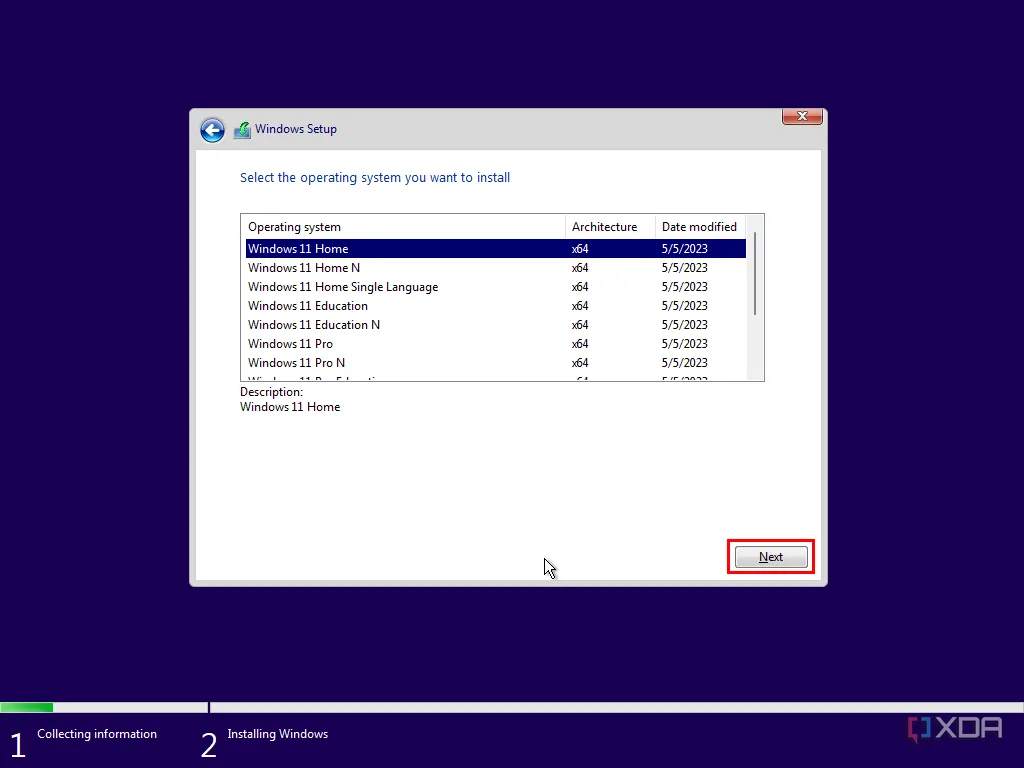 Ảnh chụp màn hình môi trường tiền cài đặt Windows, yêu cầu người dùng chọn phiên bản Windows 11 phù hợp.
Ảnh chụp màn hình môi trường tiền cài đặt Windows, yêu cầu người dùng chọn phiên bản Windows 11 phù hợp.
2. Cân nhắc nâng cấp một phần
Thực hiện từng bước một
Nâng cấp CPU, GPU hoặc bo mạch chủ có thể không phải lúc nào cũng là một lựa chọn khả thi, cả về mặt tài chính hoặc thậm chí về mặt vật lý, tùy thuộc vào cấu hình của bạn. Thông thường, bạn sẽ cần nâng cấp CPU và GPU cùng lúc để chúng không gây ra tình trạng nghẽn cổ chai, hoặc bạn có thể cần một bo mạch chủ mới để hỗ trợ một socket CPU mới. Một điều bạn thường có thể luôn nâng cấp là RAM hoặc ổ đĩa lưu trữ.
Nếu hệ thống của bạn chỉ có 8GB RAM, thì điều đó không đủ để đáp ứng hầu hết các trò chơi hiện đại và thậm chí cả một số trò chơi cũ. Điều tốt nhất bạn có thể làm là nâng cấp lên 16GB RAM ngay lập tức. Nếu bạn vẫn đang sử dụng ổ cứng cơ học (HDD), thì đó là điều tiếp theo bạn cần nâng cấp càng sớm càng tốt. Chuyển sang một ổ cứng SSD có lẽ là một trong những nâng cấp chất lượng cuộc sống (quality-of-life) đáng kể nhất bạn có thể làm cho một chiếc PC gaming cũ và có thể cải thiện đáng kể tốc độ tải game và hiệu suất nói chung.
1. Ép xung (Overclock) phần cứng của bạn
Về cơ bản, đó là một cách tăng hiệu suất miễn phí
Nếu chiếc PC gaming cũ của bạn bắt đầu gặp khó khăn với phần cứng hiện tại, thì bạn nên cân nhắc ép xung GPU hoặc CPU để có được một sự thúc đẩy hiệu suất miễn phí. Mặc dù điều này có vẻ khó khăn nếu bạn chưa từng làm trước đây, nhưng đây là một phương pháp đã được thử nghiệm và chứng minh để cải thiện hiệu suất của phần cứng của bạn.
Ép xung CPU và GPU có thể khá phức tạp, đòi hỏi nhiều lần kiểm tra độ ổn định (stress-testing) và khởi động lại để đảm bảo hệ thống ổn định. Sẽ có những đánh đổi như tăng mức tiêu thụ điện năng và nhiệt độ hệ thống cao hơn. Tuy nhiên, đây là một sự đánh đổi xứng đáng cho những lợi ích hiệu suất mà bạn có thể nhận được.
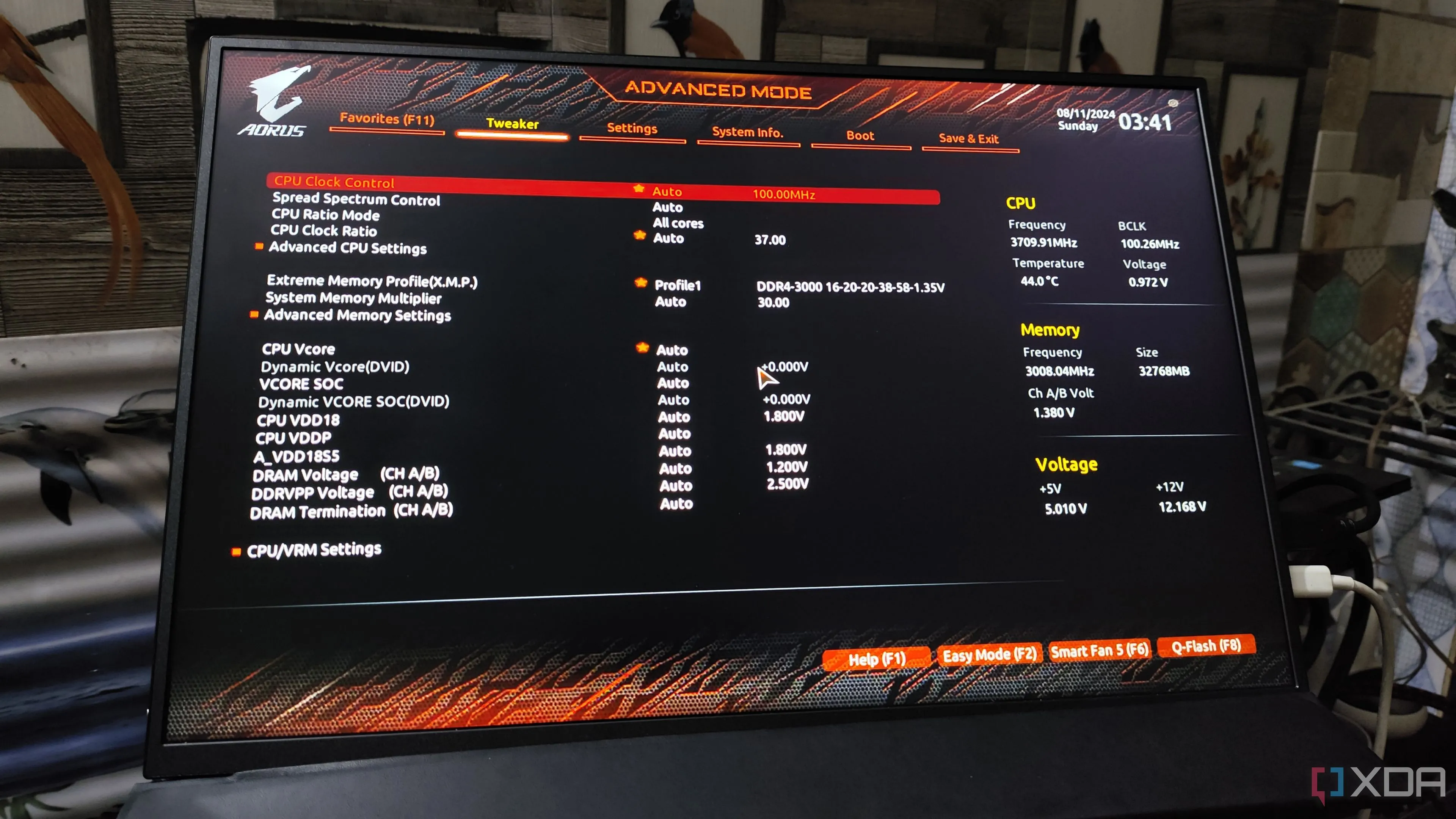 Cài đặt ép xung CPU và RAM trong BIOS của bo mạch chủ Gigabyte, minh họa các tùy chọn để tăng hiệu suất phần cứng.
Cài đặt ép xung CPU và RAM trong BIOS của bo mạch chủ Gigabyte, minh họa các tùy chọn để tăng hiệu suất phần cứng.
Bạn không phải lúc nào cũng cần phần cứng mới nhất
Nếu bạn muốn chơi các trò chơi mới nhất ngay khi chúng được phát hành ở chất lượng cao nhất có thể, thì bạn sẽ cần nâng cấp PC của mình thường xuyên. Tuy nhiên, nếu bạn chấp nhận không chơi mọi trò chơi ở cài đặt tối đa, thì bạn hoàn toàn có thể kéo dài tuổi thọ của PC thêm nhiều năm trước khi cần nâng cấp toàn bộ.
Bằng cách áp dụng các mẹo được đề cập ở trên, bạn sẽ có thể tối ưu hóa hệ thống của mình cho việc chơi game và mang lại một sự thúc đẩy hiệu suất, điều này sẽ giúp bạn tiếp tục chơi game thêm một thời gian nữa. Bạn nghĩ sao về những cách tối ưu PC gaming này? Hãy chia sẻ kinh nghiệm của bạn ở phần bình luận bên dưới!